快速开始
从 0 开始快速入门 Cloudnet
Categories:
准备工作
在开始之前您可能需要准备以下工作:
- 一个云网账号,如果没有请先 注册帐户
- 两台或以上的计算机设备,且设备可以正常联网
- 明确不同设备所在的网络环境,并记录设备的局域网 IP 网段
登录帐户
登录帐户: https://login.cloudnet.world
安装客户端
请确保您的设备的操作系统是我们支持的操作系统,目前我们支持的操作系统有:
- Windows10+
- macOS12+
- CentOS7+
- RHEL8+
- Debian9+
- Ubuntu16+
- SUSE15+
- iOS15+
- Android6+
注意事项
如果您的操作系统在以上的支持清单中,但是在安装中出现问题,请登录用户中心 创建支持单.请根据您设备的操作系统安装对应的客户端 安装客户端
创建子网
在注册设备之前,您需要先创建一个私有网络,并且将您的设备加入到私有网络中.
您可以在用户中心创建私有网络: 创建子网
支持的子网网段范围(RFC1918):
- 192.168.0.0/16
- 172.16.0.0/12
- 10.0.0.0/8
- 169.254.0.0/16
- 224.0.0.0/4
- 100.64.0.0/10
- fe80::/10
- ff00::/8
- fd7a:115c:a1e0::/48
特别提示
您创建的子网网段地址不能与您的本地局域网的网段交叉或重叠,否则将会导致您的本地网络异常!例如您设备的本地局域网网段地址为: 192.168.0.0/24, 那么您创建的子网网段地址范围就不能包含该网段.
阿里云ECS网段问题
由于阿里云的 VPC 网络默认路由中使用了网段: 100.64.0.0/10, 所以如果您需要部署到 ECS 上则需要避开此网段,否则可能会导致您的 ECS 网络出现问题.注册设备
-
安装完客户端后,请启动客户端程序
-
点击在系统托盘处的图标将会弹出菜单
-
点击菜单
登录网络-网页登录按钮,然后客户端会自动打开浏览器 -
点击
提交按钮,稍等片刻,您的设备就会被注册到您选择的子网中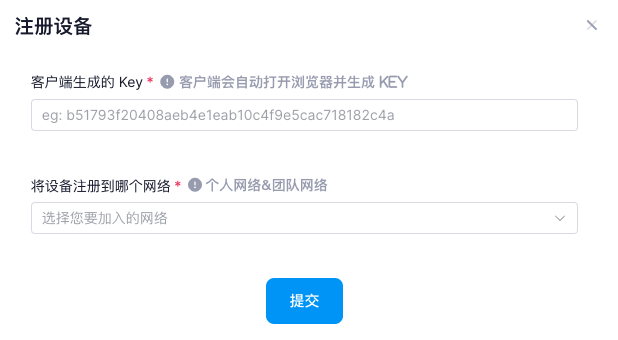
开始使用
当您的设备成功注册到子网后,您就可以在用户中心的子网管理页面查看到您的设备了.
测试网络是否正常:
# 例如您设置的子网网段是: 10.0.0.0/24, 设备注册成功后分配了 IP 地址: 10.0.0.1
ping 10.0.0.1
如果您未设置 ACL 安全策略,那么此时应该可以正常 ping 通.
最后修改 2023.07.20:
dev (96a05ef)